这篇文章主要讲解了“win11无法打开此安装程序包怎么解决”,文中的讲解内容简单清晰,易于学习与理解,下面请大家跟着小编的思路慢慢深入,一起来研究和学习“win11无法打开此安装程序包怎么解决”吧!
1、首先点击任务栏中的开始,在搜索框输入“services”并打开。
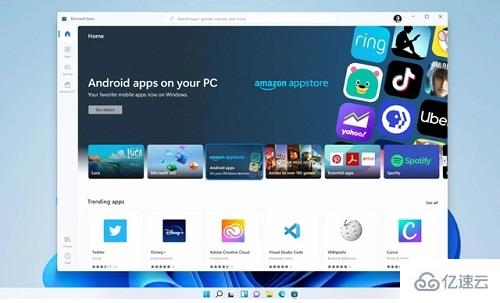
2、找到“Windows Installer”,如果是“已停止”就点击“Windows Installer”,选择“启动”。
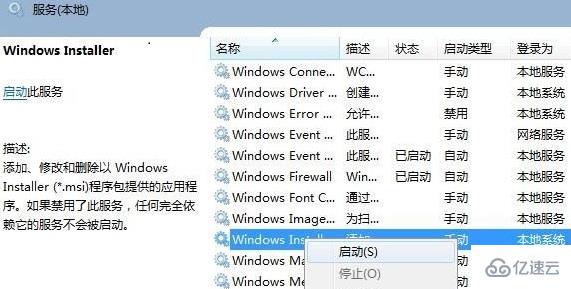
3、找到windows/system32/目录下的cmd,再右击“以管理员身份运行”。
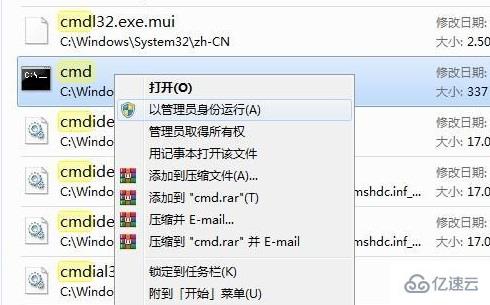
4、输入“regsvr32 msi.dll”回车,提示“DllRegisterServer在msi.dll已成功”即可解决。
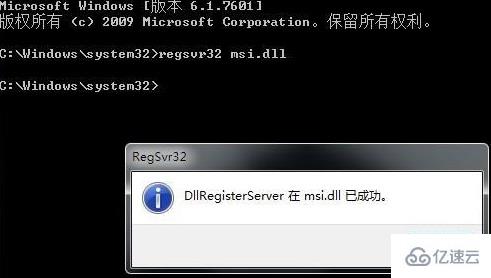
感谢各位的阅读,以上就是“win11无法打开此安装程序包怎么解决”的内容了,经过本文的学习后,相信大家对win11无法打开此安装程序包怎么解决这一问题有了更深刻的体会,具体使用情况还需要大家实践验证。这里是,小编将为大家推送更多相关知识点的文章,欢迎关注!
推荐内容:解决php无法启动此程序的方法






发表评论 取消回复